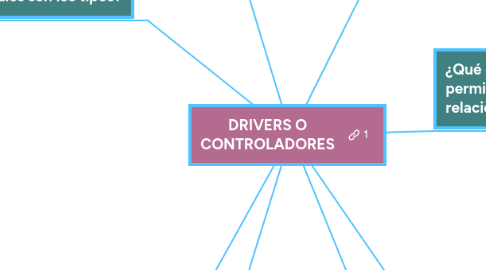
1. ¿Para qué sirven?
1.1. Para comunicar el sistema operativo con el hardware y dispositivos periféricos de la computadora.
1.2. Para brindar:
1.2.1. Información a un controlador para así enviar ordenes a un hardware.
1.2.2. Información que el controlador de dispositivo comprende y que puede ser consumada conjunto con el hardware.
2. ¿Qué es? Un programa que permite al Sistema Operativo relacionarse con:
2.1. Hardware
2.1.1. Tarjeta de Video
2.1.2. Tarjeta Sonido
2.1.3. Modem
2.1.4. Wifi
2.2. Periféricos
2.2.1. Impresora
2.2.2. Escaner
2.2.3. Cámara Fotográfica
2.2.4. Cámara Video
3. ¿Cómo se gestionan?
3.1. Se instalan automáticamente y no necesitan atención.
3.2. Dejando de lado las actualizaciones ocasionales para arreglar bugs o añadir características.
4. ¿Cómo se actualizan?
4.1. Pueden ser orientados hacia una pieza de hardware en particular.
4.1.1. No son problemas del hardware sino inconvenientes con los controladores del dispositivo instalado.
4.2. Algunos de los recursos podrían ayudar a resolver problemas.
5. ¿Cuáles son los tipos?
5.1. Oficiales
5.1.1. Se considera el original que proviene de la compañía que fabricó el periférico.
5.1.1.1. Mouse
5.1.1.2. Teclado
5.1.1.3. Tarjetas de Video
5.1.1.4. Audio
5.2. Genéricos
5.2.1. Es un controlador original remanufacturado puesto de nueva cuenta en circulación o echo desde cero a semejanza de un original.
5.2.1.1. Ventajas
5.2.1.1.1. Siempre será más económico que el original.
5.2.1.1.2. En algunos casos es tan bueno que no e nota la diferencia dependiendo quien lo fabrique.
5.2.1.2. Desventajas
5.2.1.2.1. Tendrá garantía limitada o no la tendrá.
5.2.1.2.2. Algunos otros de mala calidad, poco fiables y duran poco.
5.3. Sistema Operativo
5.3.1. Son programas añadidos al núcleo del sistema operativo.
5.3.1.1. Orientados
5.3.1.1.1. NUL
5.3.1.1.2. AUX
5.3.1.1.3. PRN
5.3.1.2. Bien Orientados
5.3.1.2.1. Bloques
5.3.1.2.2. Unidades del Disco
6. ¿Cómo se instalan?
6.1. El sistema operativo se encarga de detectar el nuevo dispositivo e instalar los controlador pertinentes para su funcionamiento óptimo.
6.2. Se encarga de detectar i instalamos algún dispositivo o si se desinstalan lo controladores.
7. ¿Cómo se configura la instalación de los dispositivos?
7.1. Cuando se actualizan los controladores Windows Update buca en Internet y si lo encuentra descarga e instala el controlador.
7.2. Pero si se quiere se puede cambiar este comportamiento.
7.2.1. Debemos acceder a la ventana Propiedades del sistema y existen varias formas distintas.
8. ¿Cómo practicar la instalación de los dispositivos a través del USB?
8.1. Se pude practicar la instalación haciendo el ejercicio paso a paso.
8.1.1. Se necesita un dispositivo que se conecte vía USB y preferiblemente que no se haya conectado antes o nunca
8.1.2. Se conecta el conector USB del dispositivo al ordenador.
8.1.3. Observar como Windows detyecta el dispositivo y procede con la instalación. Esto se puede hacer automáticamente si se dispone del controlador.
8.1.4. Una vez finalizado solo se comprueba quye este correcto.
